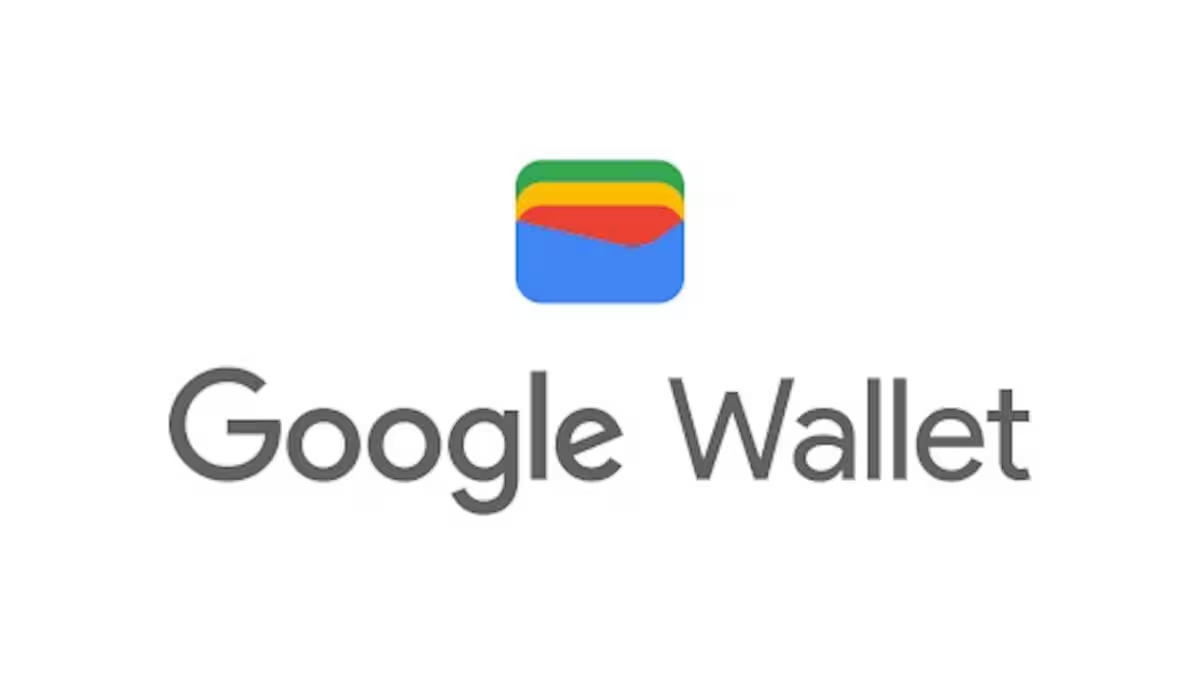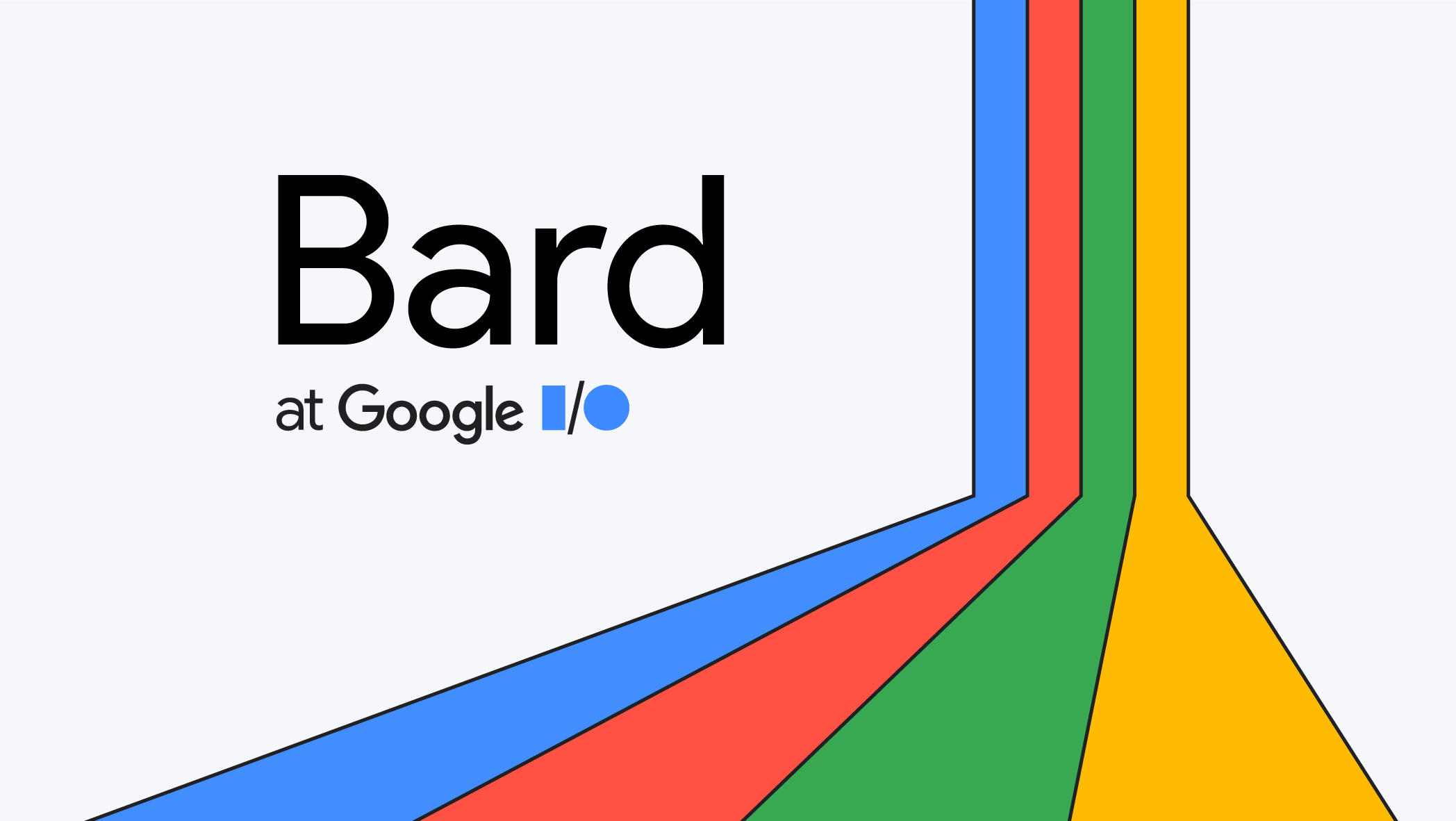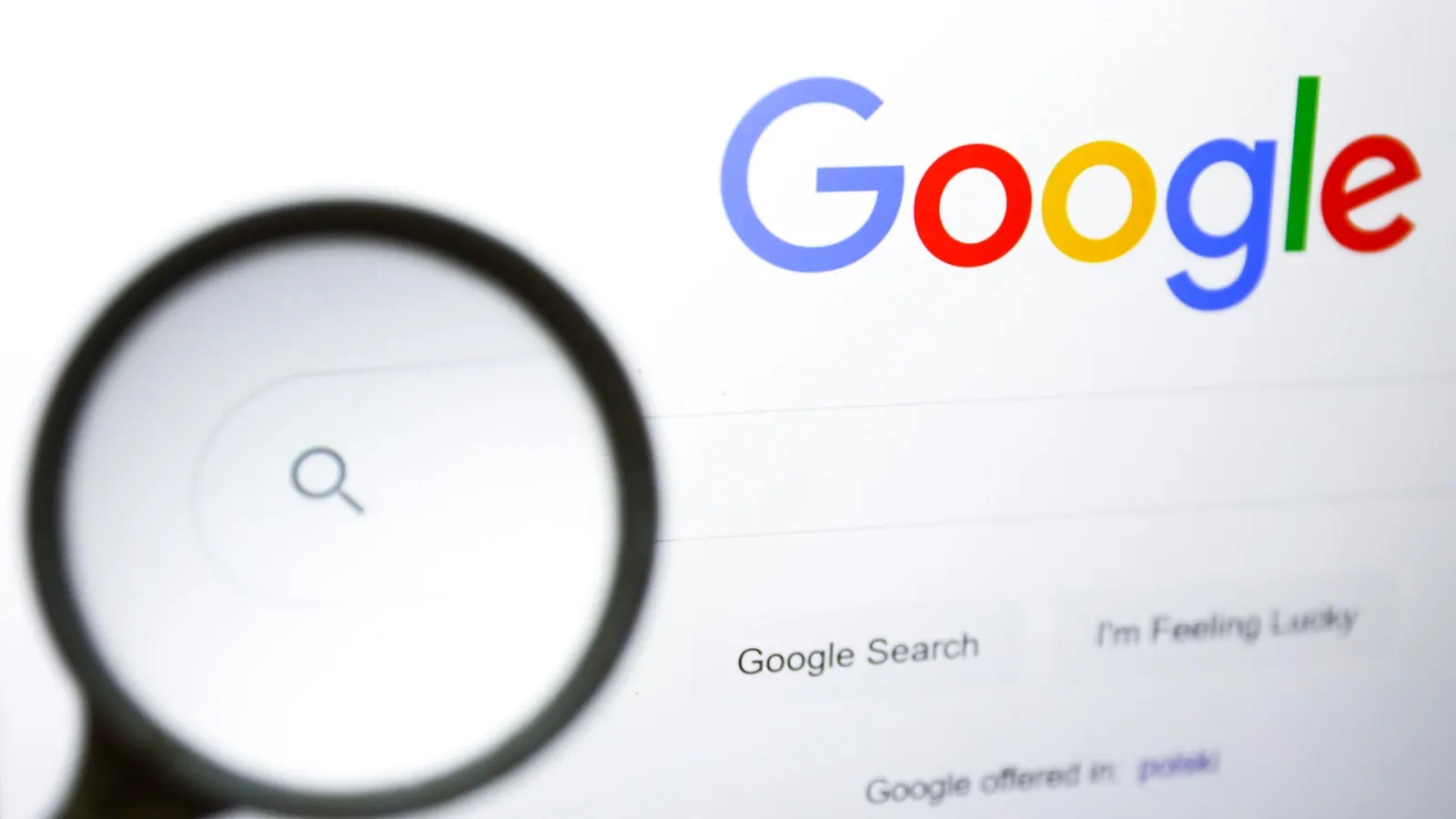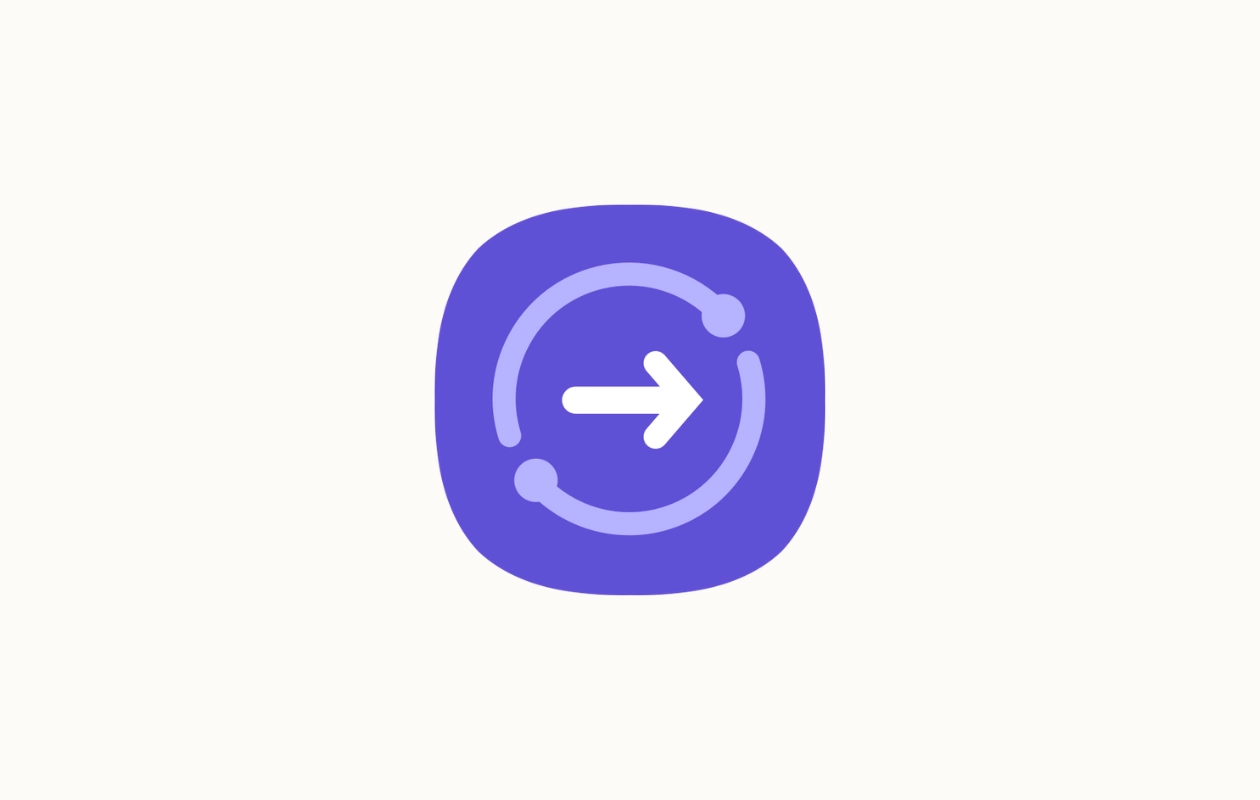چگونه حریم خصوصی گوگل را فعال و غیرفعال کنیم؟
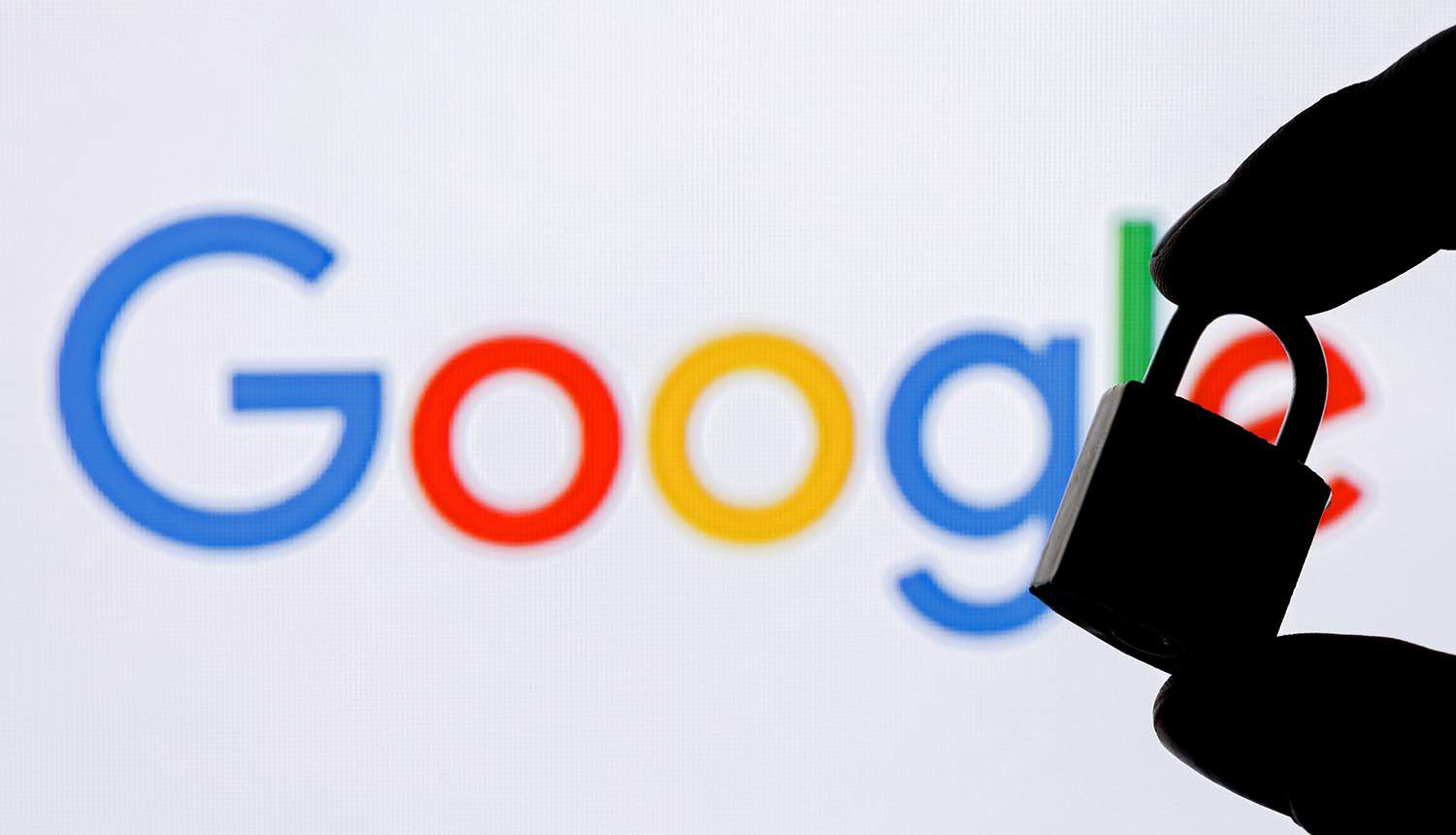
به گزارش تیونیفای، حریم خصوصی در دنیای دیجیتال امروز به یکی از مهمترین دغدغههای کاربران تبدیل شده است. از آنجا که بسیاری از خدمات آنلاین به دادههای ما وابستهاند، شرکتهایی مانند گوگل حجم زیادی از اطلاعات شخصی را جمعآوری و پردازش میکنند؛ از جستوجوهای روزمره گرفته تا موقعیت مکانی، فعالیت در یوتیوب، استفاده از اپلیکیشنها و حتی تعامل با سرویسهای مختلف در گوشیهای اندرویدی.
اگرچه گوگل امکانات متعددی برای کنترل دادهها ارائه میدهد، اما بسیاری از کاربران از نحوه فعال یا غیرفعالسازی این تنظیمات بیخبرند. در این مقاله، با زبانی ساده و کاملاً کاربردی توضیح میدهیم که چگونه حریم خصوصی گوگل را فعال، غیرفعال و مدیریت کنیم تا تسلط کاملتری بر اطلاعات شخصی خود داشته باشید.
چرا تنظیمات حریم خصوصی گوگل مهم هستند؟
زمانی که از سرویسهای گوگل استفاده میکنید—مثل Gmail، YouTube، Google Maps و Google Search—تمامی فعالیتهای شما میتواند ثبت شود. این دادهها برای اهداف زیر استفاده میشوند:
- شخصیسازی نتایج جستجو
- نمایش تبلیغات هدفمند
- بهبود دقت سرویسهایی مانند Google Assistant
- سنجش عملکرد حساب و دستگاهها
- بهبود امنیت حساب با شناسایی رفتارهای مشکوک
اگرچه بسیاری از این موارد مفید هستند، اما برخی کاربران ترجیح میدهند دادههایشان کمتر ذخیره شود. خوشبختانه گوگل امکان کنترل دقیق این بخشها را فراهم کرده است.
دسترسی به بخش مدیریت حریم خصوصی گوگل
برای کنترل تنظیمات حریم خصوصی ابتدا باید وارد صفحه مدیریت حساب گوگل شوید:
روش ورود از مرورگر
- وارد سایت myaccount.google.com شوید.
- با حساب کاربری خود وارد شوید.
- از منوی سمت چپ گزینه Data & Privacy (دادهها و حریم خصوصی) را انتخاب کنید.
روش ورود از گوشی اندروید
- وارد Settings شوید.
- روی Google ضربه بزنید.
- Manage your Google Account را انتخاب کنید.
- به تب Data & Privacy بروید.
در این بخش میتوانید تمام ابزارهای حفظ حریم خصوصی را مشاهده و مدیریت کنید.
کنترل فعالیتها (Activity Controls)
یکی از مهمترین قسمتها برای فعال و غیرفعال کردن حریم خصوصی، بخش Activity Controls یا «کنترل فعالیتها» است. در این بخش، گوگل فعالیتهای زیر را ذخیره میکند:
- تاریخچه جستجو و فعالیت در وب
- تاریخچه موقعیت مکانی
- فعالیت در یوتیوب و موسیقی
- فعالیت اپلیکیشنهای دستگاه
- تاریخچه دستورات صوتی و تعامل با Google Assistant
۱. فعال یا غیرفعال کردن Web & App Activity
این گزینه باعث میشود گوگل فعالیتهای شما در جستجوها، اپلیکیشنها و سرویسهای مختلف را ذخیره کند.
برای غیرفعال کردن:
- وارد Data & Privacy شوید.
- روی Web & App Activity ضربه بزنید.
- دکمه Turn off را انتخاب کنید.
- پیام هشدار گوگل را مطالعه کرده و تأیید کنید.
برای فعال کردن:
همان مسیر را بروید و گزینه Turn on را روشن کنید.
نکته: غیرفعال کردن این بخش باعث میشود تجربه جستجو و سرویسها کمتر شخصیسازی شود.
۲. کنترل موقعیت مکانی (Location History)
این قابلیت در صورت فعال بودن، مسیرهای پیمودهشده و مکانهایی را که بازدید کردهاید ثبت میکند.
غیرفعال کردن Location History:
- وارد Data & Privacy شوید.
- Location History را انتخاب کنید.
- Turn off را بزنید.
فعال کردن:
برای دسترسی سریعتر به مسیرها و پیشنهادهای مکانی لازم است که مجدد Turn on را فعال کنید.
هشدار: اگر اهمیت زیادی به حریم خصوصی دارید، غیرفعال نگهداشتن این گزینه توصیه میشود.
۳. کنترل YouTube History
گوگل تاریخچه جستجو و مشاهده ویدئوهای شما در یوتیوب را ذخیره میکند.
غیرفعال کردن:
- وارد YouTube History شوید.
- Turn off را انتخاب کنید.
فعالسازی مجدد:
Turn on را انتخاب کنید.
مزیت غیرفعالسازی: ویدئوهای پیشنهادی کمتر تحت تأثیر تاریخچه شما قرار میگیرند.
عیب: دقت پیشنهادات کاهش مییابد.
فعال و غیرفعال کردن Personal Results (نتایج شخصی)
این گزینه باعث میشود گوگل در هنگام استفاده از Assistant یا Search، اطلاعات مرتبط با حساب شما مثل ایمیلها یا برنامههای تقویم را نشان دهد.
غیرفعال کردن:
- وارد بخش Search settings شوید.
- گزینه Private results را خاموش کنید.
این کار باعث میشود گوگل:
- ایمیلهای شما را در نتایج نشان ندهد
- جستجوی شما کمتر شخصیسازی شود
- اطلاعات خصوصی در نتایج ظاهر نشود
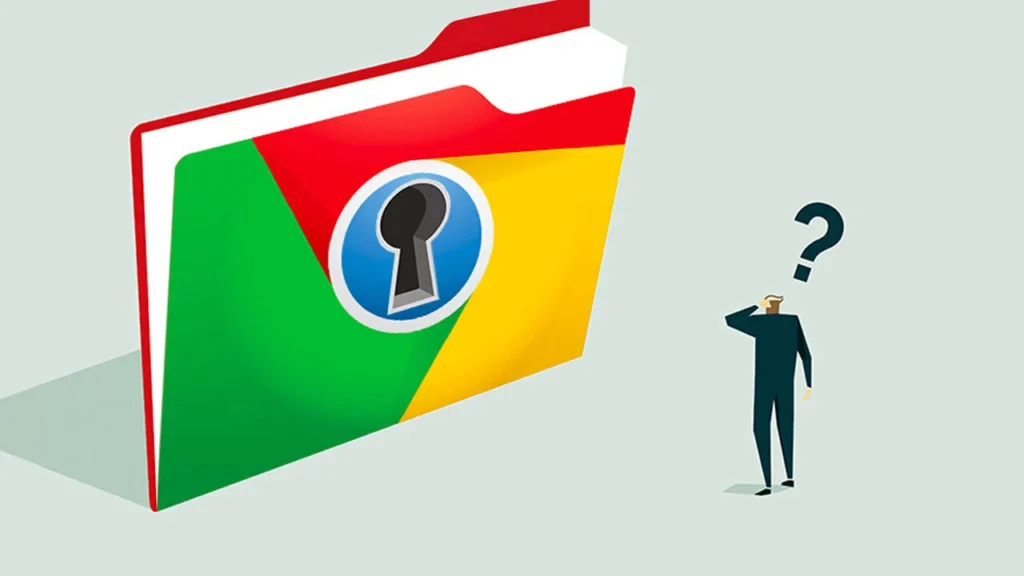
مدیریت Ad Personalization (شخصیسازی تبلیغات)
گوگل برای نمایش تبلیغات هدفمند از فعالیتهای شما استفاده میکند.
غیرفعال کردن تبلیغات شخصیسازیشده:
- در صفحه Data & Privacy به بخش Ad personalization بروید.
- گزینه Turn off را انتخاب کنید.
با این کار همچنان تبلیغات دریافت خواهید کرد، اما دیگر براساس فعالیت شما شخصیسازی نمیشود.
فعالسازی:
گزینه Turn on را روشن کنید.
مدیریت Permissions اپلیکیشنها و دستگاهها
در گوشی اندروید، گوگل به اپلیکیشنها اجازه میدهد:
- به موقعیت مکانی
- دوربین
- میکروفون
- مخاطبین
- تاریخچه تماسها
دسترسی داشته باشند.
غیرفعال کردن دسترسیها:
- وارد Settings شوید.
- Privacy را انتخاب کنید.
- Permission Manager را باز کنید.
- نوع دسترسی (Location، Camera، Microphone و …) را انتخاب کنید.
- آن را برای اپلیکیشنهای موردنظر غیرفعال کنید.
این مرحله اهمیت زیادی در جلوگیری از برداشت اطلاعات ناخواسته توسط برنامهها دارد.
حذف دادههای ذخیرهشده توسط گوگل
پس از غیرفعال کردن فعالیتها، ممکن است بخواهید دادههای موجود را نیز پاک کنید.
برای حذف دادهها:
- وارد صفحه کنترل Activity شوید.
- گزینه Delete را انتخاب کنید.
- یکی از حالتهای زیر را انتخاب کنید:
- حذف امروز
- حذف ۳۰ روز گذشته
- حذف کل دادهها
- تنظیم حذف خودکار (Auto-delete)
حذف خودکار (Auto-delete)
میتوانید تنظیم کنید که گوگل هر:
- ۳ ماه
- ۱۸ ماه
- ۳۶ ماه
اطلاعات شما را بهطور خودکار پاک کند.
بررسی حریم خصوصی با Privacy Checkup
گوگل ابزاری به نام Privacy Checkup طراحی کرده است که شما را مرحلهبهمرحله از طریق تنظیمات مهم عبور میدهد.
نحوه استفاده:
- وارد myaccount.google.com شوید.
- روی Privacy Checkup کلیک کنید.
- مراحل را دنبال کنید و تنظیمات پیشنهادی را تغییر دهید.
این ابزار برای کاربرانی که اطلاعات فنی کمی دارند بسیار مناسب است.
حالت ناشناس (Incognito Mode)
ممکن است بخواهید بدون ذخیرهسازی فعالیتها در گوگل جستجو کنید. در این صورت، میتوانید از حالت Incognito در Chrome یا YouTube استفاده کنید.
مزایا:
- تاریخچه مرورگر ذخیره نمیشود
- جستجوها در Activity گوگل ثبت نمیشود
- کوکیها پس از خروج حذف میشوند
محدودیت:
- ارائهدهنده اینترنت همچنان میتواند فعالیت شما را مشاهده کند
- سایتهایی که واردشان میشوید همچنان میتوانند داده جمعآوری کنند
خاموش کردن Location از سطح دستگاه
حتی اگر Location History گوگل غیرفعال باشد، گوشی میتواند اطلاعات مکانی را ثبت کند. برای جلوگیری کامل:
اندروید:
- وارد Settings شوید.
- Location را خاموش کنید.
iOS (برای سرویسهای گوگل):
- وارد Settings شوید.
- اپلیکیشن گوگل یا Maps را انتخاب کنید.
- Location را روی Never قرار دهید.
غیرفعال کردن Backup و Sync
گوگل میتواند دادههایی مانند:
- مخاطبین
- عکسها
- پیامها
- فایلها
را بکاپ بگیرد.
برای غیرفعال کردن:
Google Photos:
- وارد اپ شوید.
- گزینه Backup & Sync را خاموش کنید.
اندروید:
- Settings
- Backup
- غیرفعال کردن پشتیبانگیری خودکار
تأمین امنیت حساب
حریم خصوصی بدون امنیت معنایی ندارد. موارد زیر را فعال کنید:
- 2-Step Verification
- بررسی دستگاههای متصل
- بررسی فعالیتهای مشکوک
- تغییر دورهای پسورد
در بخش Security تمام این گزینهها در دسترس هستند.
چه زمانی باید تنظیمات حریم خصوصی گوگل را فعال یا غیرفعال کنیم؟
فعالسازی زمانی مناسب است که:
- میخواهید تجربه کاملاً شخصیسازیشدهای داشته باشید.
- از Google Assistant و Maps بهصورت حرفهای استفاده میکنید.
- به تاریخچه جستجوها نیاز دارید.
غیرفعالسازی زمانی مناسب است که:
- نگران جمعآوری اطلاعات هستید.
- میخواهید کمترین داده از شما ذخیره شود.
- از اینترنت عمومی استفاده میکنید.
- میخواهید تبلیغات هدفمند کاهش یابد.
جمعبندی
گوگل امکانات زیادی برای کنترل دادهها و حفظ حریم خصوصی ارائه میدهد؛ اما مدیریت آنها نیازمند آگاهی از بخشهای گوناگون مانند Activity Controls، Location History، Ad Personalization و دسترسیهای اپلیکیشنها است. با طی کردن مراحل این مقاله میتوانید بهطور کامل تعیین کنید چه دادههایی از شما جمعآوری شود و کدام دادهها ذخیره نگردد.
تنظیمات حریم خصوصی گوگل یک مجموعه ابزار قدرتمند است که اگر درست استفاده شود، میتواند تعادلی بین راحتی استفاده از سرویسها و حفظ امنیت و حریم خصوصی ایجاد کند.